
Кога мрежата поврзана од интернет провајдерот Rostelecom, многу корисници имаат потреба самостојно да го конфигурираат купениот рутер. Често производителот на таквата опрема е ZTE, бидејќи со оваа компанија и соработува на споменатиот интернет-провајдер. Во вакви случаи, постапката за конфигурација добива одреден алгоритам за кој би сакале да разговараме понатаму, прикривајќи ги главните карактеристики поврзани со WAN и IPTV користените протоколи на Ростелеком.
Подготвителни активности
Да почнеме со парсирањето на подготвителните активности, кои треба да се посветат на вниманието на корисниците кои дури и не го распакувале рутерот. Прво, одберете место каде што сакате да го поставите самиот уред. Внимавајте дека нема проблеми со кабелот од провајдерот, како и полето за покривање на Wi-Fi ги опфаќа сите потребни точки. За да го направите ова, тоа ќе биде доволно за да се избегнат дебели ѕидови и да работат во близината на електричните уреди, чие зрачење може да влијае на квалитетот на сигналот. Ова се однесува, на пример, на микробранова или радио. После тоа, направете директен процес на поврзување, за подетални прочитани понатаму.

Прочитај повеќе: Поврзување на рутер на компјутер
Најпопуларниот протокол што го користи Ростелеком се нарекува PPPoE. Принципот на својата работа е дека корисникот се издава уникатни податоци за овластување, ги воведува во интернет центарот, а потоа се случуваат автоматско примање пакети. Во овој случај, DNS и IP адресата автоматски се конфигурираат, па затоа е важно да се направат стандардните параметри на оперативниот систем кои се одговорни за добивање на истите податоци не се во спротивност со самиот рутер. Ова се спроведува со пренесување на параметарот во автоматскиот режим, кој е направен буквално во неколку кликања. Распоредени инструкции на оваа тема се во потрага по друг напис на нашата веб-страница со кликнување на следниот линк.

Прочитајте повеќе: Подесувања на Windows Network
Пријавете се на веб-интерфејсот
Следниот чекор е на влезот на веб-интерфејсот. Ова овластување е направено со стандардни ингеренции кои можат да се дефинираат со различни методи. Тоа е во Интернет центарот и сите понатамошни манипулации ќе бидат спроведени, па влезот на него мора да се изврши. За тоа како оваа операција се врши за рутери од Ростелеком, прочитајте го материјалот подолу.

Прочитајте повеќе: Влезете во поставките на Rostelecom
Откако ќе се преселите во веб-интерфејсот, на екранот ќе се прикаже мала инструкција. Ајде да се справиме со ова во ред.
- Во првата фаза, поставете нова лозинка за пристап до веб-интерфејсот. Можете да го одредите токму истиот клуч кој беше искористен за да се овласти само. После тоа, кликнете на копчето "OK".
- Следно, екранот го прикажува формуларот за да ги конфигурира точките за безжичен пристап. Ако рутерот може да работи на две различни фреквенции, ќе биде можно да се активираат двете SSIDs. Ако сакате, било кој од нив може да биде оневозможен. Сега треба да ги промените имињата на пристапните точки и да ги поставите лозинките за нив. Оваа фаза може да се прескокне за да се врати подоцна, за време на брза или рачна конфигурација.
- Ќе бидете известени дека конфигурацијата е успешно завршена.
- Влезете во веб-интерфејсот под нови ингеренции.
- Како што можете да видите, мрежата на екранот се појави на екранот. Ова значи дека можете да одите до изборот на конфигурациски режим.


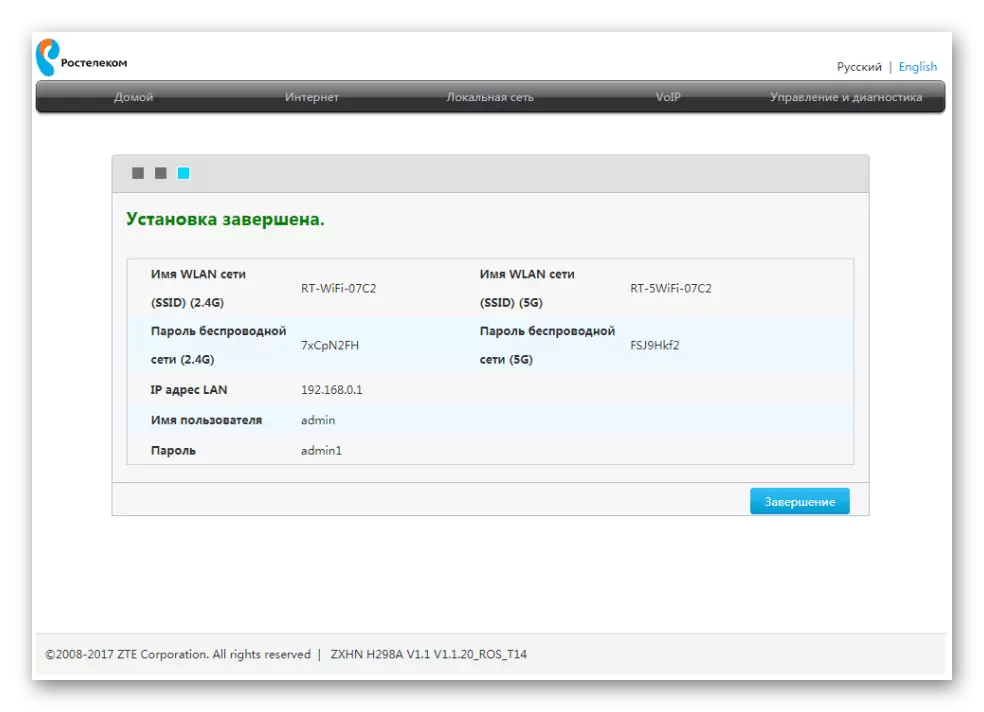


Брзо поставување на ZTE рутер во близина на Роселеком
Одете на директна анализа на главната задача на денешниот материјал. Првиот тип на конфигурација, за кој сакаме да зборуваме е да го користите волшебникот за поставување. Благодарение на него, целиот процес се изведува буквално во неколку кликања и не предизвикува проблеми дури и кај почетните корисници.
- Да се биде на првото јазиче "Дома" во веб-центарот, кликнете на копчето "Влезете во Setup Wizard", кое се наоѓа на десно погоре.
- Изберете филијала на компанијата која обезбедува услуги за интернет конекција, а потоа наведете го вашиот град и тарифен план. Често, корисниците на Rostelecom се здобијат со интернет + телевизија, па сега се фокусираме на овој тарифен план. Пред да кликнете на копчето "Следно", проверете ја точноста на внесените информации.
- Сега формата за конфигурација на WAN сега ќе се појави. Бројот и типот на прикажаните параметри ќе зависат од кој протокол ја користи избраната гранка. Најчесто тоа е PPPOE, па само треба да го внесете корисничкото име и лозинката. Оваа информација мора да биде напишана во договорот со давателот или службеното упатство од него. Се однесува на правилото и сите други протоколи, вклучувајќи статични IP и DHCP. Поставувањето на сите параметри се врши токму според упатствата од давателот на интернет услуги.
- Кога IPTV е избрано, LAN портата е прва назначена, на која ќе биде поврзан кабелот од телевизорот. Проверете ја соодветната ставка, а потоа кликнете на копчето "Следно".
- Поставете ги параметрите на безжичните пристапни точки, ако ова не е направено при првата врска со веб-интерфејсот. Ние веќе зборувавме за сите параметри присутни во оваа форма, па ние нема да повториме за точноста на неговото полнење.
- Проверете ги информациите за инсталираните опции. Ако тие те организираат, применуваат промени.
- Апликацијата за конфигурација ќе потрае некое време што ќе биде напишано во следниот прозорец на волшебникот за поставување.
- Рутерот автоматски ќе се рестартира, а потоа се појавува порака на екранот за неговата достапност за функционирање.



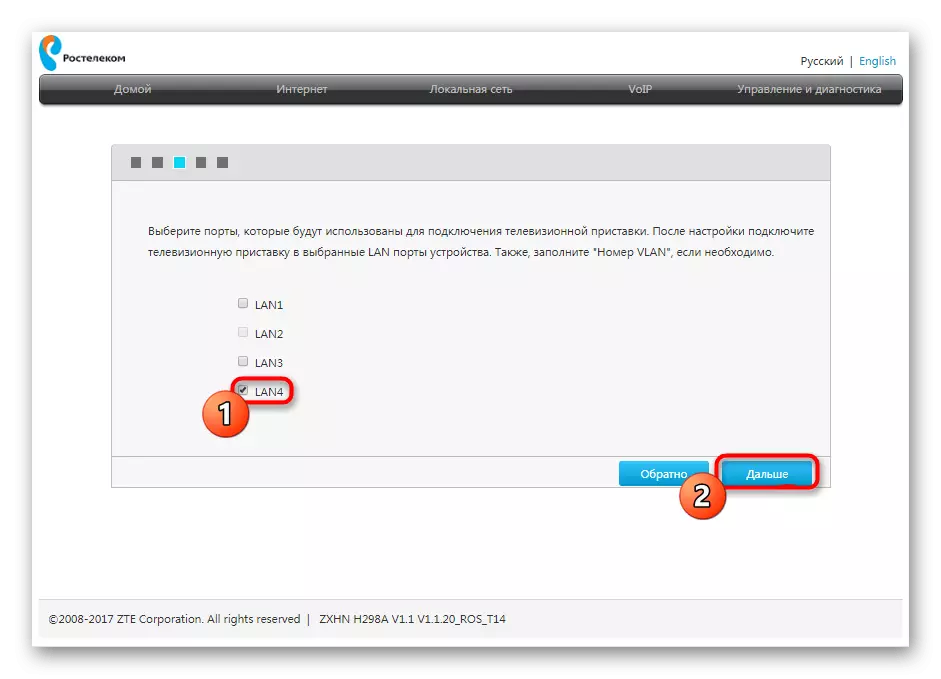
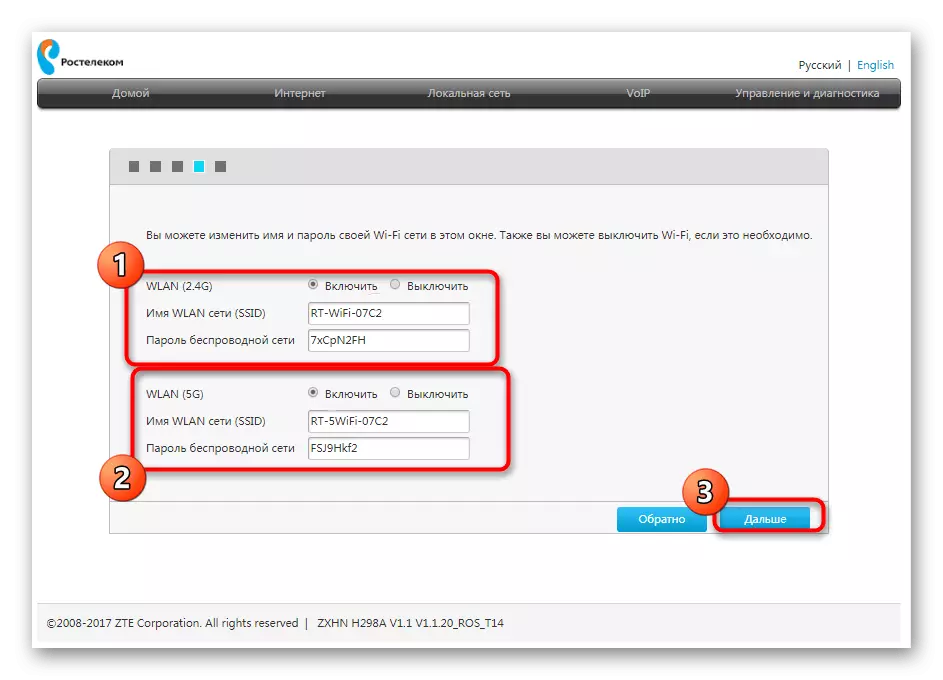



Одете во интеракција со прелистувачот и другите програми во зависност од интернет само по завршувањето на уредот. Ако нема пристап до мрежата, но во исто време сте сигурни во точноста на конфигурацијата, погледнете во телефонската линија на давателот на интернет услуги за решавање на добиениот проблем.
Рачно прилагодување на ZTE рутер во близина на Ростелеком
Процесот на рачно прилагодување на ZTE рутери во близина на Роселеком е малку посложена претходно разгледана, бидејќи корисникот треба да ги извршува сите чекори самостојно. Меѓутоа, во присуство на потребните знаења и информации од давателот и оваа операција нема да изгледа тешко. Ајде посебно да го анализираме изборот на параметрите на WAN и IPTV.Конфигурација на мрежата
Веднаш ве предупреди дека во веб-интерфејсот на некои модели на рутери од ZTE, не можете да ги поставите параметрите на Wi-Fi во рачниот режим, бидејќи ова е направено кога прво го започнувате Интернет центарот или во волшебникот за брз прилагодување, кој веќе го имаме зборува порано. Корисникот им е дадена можност само за да ги утврди параметрите на WAN, за што сега ќе разговараме.
Преку горниот панел, преминете на интернет табот. На левата страна, изберете "WAN". Овде, проширете го блокот со името на протоколот, што одговара на давателот обезбеден од давателот. Пополнете секое поле во согласност со дадените податоци. Пред да кликнете на копчето "Потврди", не заборавајте да ги проверите точните поставки.

Дополнително, ние ги усовршуваме информациите за сопствениците на типот на протокол DHCP. Во овој случај, не треба да се менуваат полиња, бидејќи IP адресата и подмрежата маска ќе бидат инсталирани како стандард, што е точно. Што се однесува до сите други протоколи, тие се конфигурирани строго во согласност со правилата од интернет-провајдерот. Нема повеќе активности за да се обезбеди правилна врска на WAN не треба да се изврши.
Поставете IPTV.
Ние ќе влијае на уште еден важен процес со кој многу сопственици на рутери од ZTE се соочуваат со поврзување на интернет од Ростелеком. Факт е дека IPTV, исто така, едноставно нема да работи толку многу, бидејќи не е стандардно дека соодветните етернет поставки недостасуваат. Тие ќе мора да бидат поставени независно, што е како што следува:
- Да се биде на истиот таб "Интернет", отворете ја категоријата "Ethernet" и кликнете на "Креирај нов елемент".
- Наведете IPTV како врска со поврзувањето, потоа наведете го типот "Мост конекција" и исклучете го VLAN.
- По зачувувањето на поставките, преминете во делот "обврзувачки пристаништа". Изберете таму само создаден предмет и наведете кои од LAN конектори или безжични пристапни точки сакате да ги нагласите за IPTV. После тоа, телевизорот може да биде поврзан со рутерот исклучиво преку избраниот извор.
- Во прилог на "Multicast", вклучете го режимот IGMP и поставете "IPTV" во паѓачкото мени "Интернет конекција".



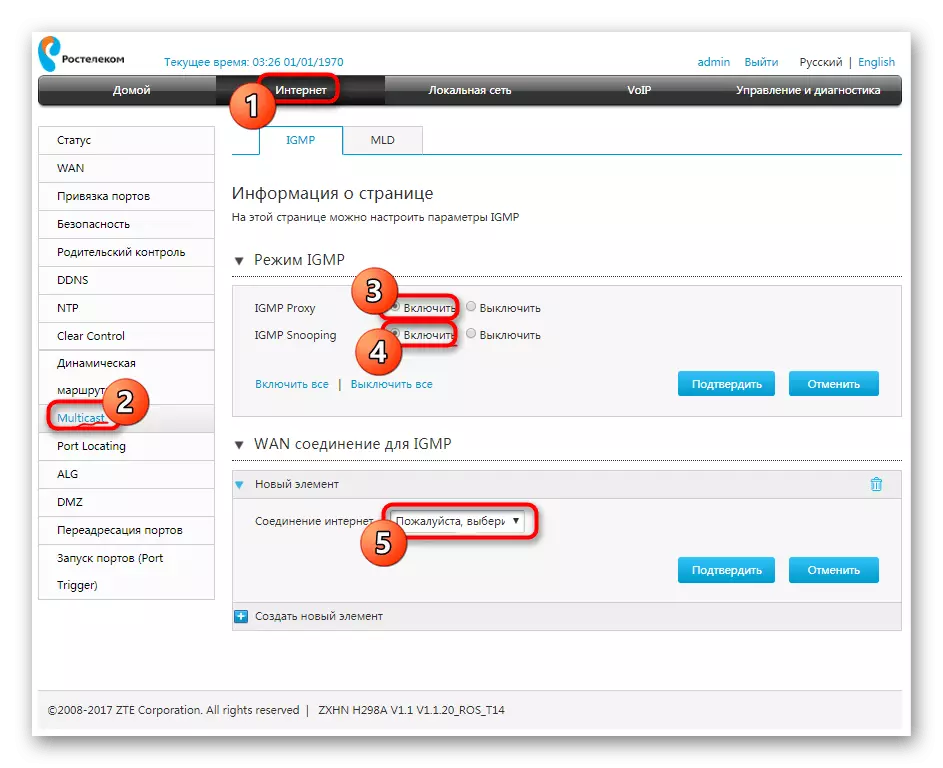
За да се приклучите на сите промени за да го рестартирате рутерот и само тогаш одете на врските на телевизорот. Изборот на извор на сигнал на сличен уред зависи од видот на софтверот. Ако не успеете самостојно да продолжите да ја видите IPTV на телевизор или конзола, користете ги инструкциите за опремата за да дознаете за дополнителни мерки за конфигурација.
Дополнителни поставки
На крајот на денешниот материјал, сакаме да забележиме дека понекогаш има потреба да се инсталираат дополнителни параметри, на пример, кога ќе се обезбеди родителска контрола или филтрирање на сообраќајот. Сите овие акции на моделите на ZTE мрежна опрема се подеднакво, без оглед на избраниот интернет-провајдер, па ве советуваме да се запознаете со Универзалниот прирачник на оваа тема, одите на друг материјал на нашата веб-страница на линкот подолу.
Прочитај повеќе: Точни ZTE рутери
Ние само разбравме со принципот на точна конфигурација на ZTE рутери под добавувачот на Ростелеком. Како што може да се види, ќе биде лесно да се разбере дека дури и почетниците ќе биде лесно, бидејќи главната работа е да се знаат информациите кои треба да ги пополнат соодветните полиња.
